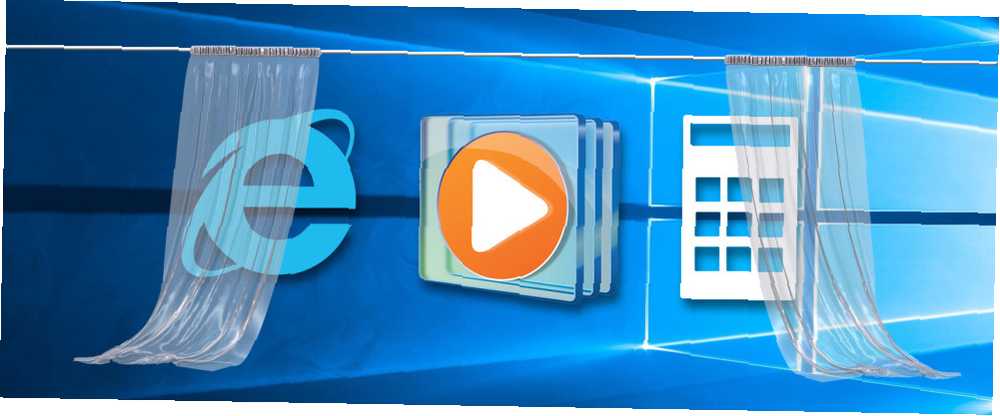
William Charles
0
4574
468
Uno de los aspectos más importantes de cualquier pieza de software, grande o pequeño, es qué tan personalizable es. Mientras que a algunas personas les gusta tener todas las opciones y controles en pantalla en todo momento, otras prefieren ocultar ciertos elementos directamente. Con un poco de tiempo, puede configurar todas sus aplicaciones e incluso el propio sistema operativo (SO) de la manera que desee 8 Geeky Ways para personalizar Windows según sus necesidades 8 Geeky Ways para personalizar Windows según sus necesidades Personalizar Windows podría ayudar navegas tu computadora y cualquiera puede hacerlo. Así es, incluso si se siente un poco analfabeto tecnológico, debe optimizar su configuración. Hemos cubierto sus opciones aquí. .
Le mostramos cómo ocultar cualquier cosa en Windows Cómo ocultar cualquier cosa en Windows Cómo ocultar cualquier cosa en Windows Windows le permite ajustar y personalizar casi cualquier cosa. Te mostramos cómo utilizar estos superpoderes para que las cosas desaparezcan. para mantener las cosas tan ágiles como quieras, pero no cubrimos pequeños fragmentos de aplicaciones específicas. Echemos un vistazo a algunos elementos de los programas comunes de Windows que se pueden ocultar para una experiencia más limpia o simplemente para ahorrar espacio en la pantalla..
1. El smiley de Internet Explorer
Mientras Microsoft está presionando a Edge como el navegador de elección Una guía rápida y sucia para cada configuración en Microsoft Edge Una guía rápida y sucia para cada configuración en Microsoft Edge Si decide usar Edge, lo primero que debe hacer es configurar el navegador , que incluye ajustar todas las configuraciones según sus necesidades. Aquí está todo lo que necesitas saber. Para los usuarios de Windows 10, la versión más reciente de Windows todavía incluye Internet Explorer 11 para la compatibilidad con versiones anteriores (y aquellos que ejecutan Windows 7 u 8 todavía tienen IE 11 también). Dado que IE 11 no es tan malo como las versiones anteriores Sorpresa: Internet Explorer 11 ha madurado en un navegador moderno Sorpresa: Internet Explorer 11 ha madurado en un navegador moderno ¿Recuerda Internet Explorer 6? Bueno, Internet Explorer ya no es horrible. Ya sea que te guste IE o no, no puedes negar que ha mejorado dramáticamente y que ahora vale la pena ocupar su lugar junto con otros modernos ..., es posible que lo uses de vez en cuando, especialmente si te ves obligado a usarlo. para el trabajo.
Espero que algún día pueda eliminar la carita sonriente de Internet Explorer. Deje de agregar basura innecesaria, hágalo opcional. # Windows10
- P.L.W (@Mr_Gibblets) 1 de agosto de 2016
Aquellos que usan IE 11 pueden notar un pequeño icono de cara sonriente en la esquina superior derecha, justo al lado del engranaje de Configuración. Este icono sirve como una forma simple de enviar comentarios a Microsoft sobre IE, pero sobresale en comparación con los otros botones planos y, de todos modos, probablemente no le interese dar comentarios sobre IE. Para eliminarlo, puede realizar una edición rápida de la Política de grupo 12 maneras en que la Política de grupo de Windows puede mejorar su PC 12 maneras en que la Política de grupo de Windows puede mejorar su PC La Política de grupo de Windows le otorga un control avanzado sobre su sistema, sin tener que meterse con el registro. Le mostraremos cómo personalizar fácilmente Windows de formas que no creía posibles. o hack de registro.
Si está utilizando una versión profesional o mejor ¿Una actualización de Windows 10 Pro vale $ 99? ¿Una actualización de Windows 10 Pro vale $ 99? Windows 10 Pro ofrece más funciones, pero también tiene un precio de $ 99 para actualizar desde la edición Home. Esto es lo que necesita saber para decidir si vale la pena actualizar las características profesionales. de Windows 7-10, puede deshacerse de este smiley utilizando la Política de grupo. Tipo gpedit.msc en el menú de inicio para abrir el editor y busque Configuración de usuario> Plantillas administrativas> Componentes de Windows> internet Explorer> Menús del navegador.
En este menú, encuentre Menú de ayuda: Eliminar “Enviar comentarios” opción de menú y cambiarlo a Habilitado. Después de reiniciar IE, la carita desaparecerá.
Si no tiene acceso al editor de directivas de grupo, puede hacer este cambio en el Registro 5 Ajustes del registro de Windows 10 para mejorar y desbloquear las características 5 Ajustes del registro de Windows 10 para mejorar y desbloquear las características El editor del registro es la única forma de habilitar Algunas de las características ocultas de Windows 10. Aquí le mostraremos ajustes sencillos, como habilitar el tema oscuro o ocultar carpetas. .
Tipo regedit en el Menú de Inicio para abrir el Registro (recordando tener cuidado mientras estás aquí), y navega hacia abajo para:
HKEY_CURRENT_USER \ SOFTWARE \ Políticas \ MicrosoftAquí, haga clic derecho en el Microsoft carpeta para crear una nueva clave, nombrándola explorador de Internet. Haga clic derecho en la carpeta que acaba de crear y cree otra nueva clave llamada Restricciones. Finalmente, haga clic derecho dentro del Restricciones carpeta para crear una nueva DWORD (32 bits) valor. Nombralo NoHelpItemSendFeedback y darle un valor de 1. No más smiley!
2. Controles del reproductor de Windows Media
Si bien hay un montón de reproductores multimedia alternativos 4 Alternativas del Reproductor de Windows Media para Windows 8 4 Alternativas del Reproductor de Windows Media para Windows 8 disponibles, el Reproductor de Windows Media todavía está disponible y hace el trabajo. A veces, sin embargo, los controles dentro de Media Player no desaparecen cuando estás viendo un video. Esta es una pérdida de espacio irritante..
Me molesta un poco cuando un equipo de medios de la iglesia ni siquiera se molesta en ocultar los controles del reproductor de Windows Media Player en la proyección.
- josh (@joshua_groppel) 1 de julio de 2012
Para asegurarse de que los controles se oculten cada vez que esté viendo algo, verifique las siguientes dos configuraciones. Primero presione F10 para mostrar la barra de menú, luego elija Herramientas> Opciones. Asegurarse de que Permitir ocultación automática de controles de reproducción está habilitado, luego haga clic Okay para guardar la configuración.
Después de esto, ve al Actuación pestaña debajo Opciones y asegurar que Mostrar controles de pantalla completa está desmarcado bajo el Reproducción de vídeo encabezamiento. Finalmente, si los controles aún no se ocultan para usted, asegúrese de que el cursor del mouse quede sobre el video, si lo mueve a otra pantalla Cómo ser más productivo con monitores duales Cómo ser más productivo con monitores duales Usted necesita espacio para varios documentos, para obtener una visión general y cambiar rápidamente entre tareas. Lo que es cierto para su escritorio también se aplica a su espacio de trabajo virtual. Te mostramos cómo importa. , los controles pueden no ocultarse correctamente.
3. Historial de la calculadora / pestaña de memoria
La calculadora de Windows es una de las características menos apreciadas del sistema operativo OS 6 Características infravaloradas del sistema operativo Windows 6 Características infravaloradas del sistema operativo Windows Hay muchas características de Windows que utiliza todos los días, pero es posible que algunas nunca las haya visto. Demos un poco de crédito a estas herramientas subestimadas. . Si bien no es una herramienta súper emocionante de usar, obtuvo una nueva capa de pintura en Windows 10, junto con algunas nuevas herramientas de conversión. Probablemente haya notado la pestaña adicional en el lado derecho de la aplicación que muestra los cálculos recientes y los números almacenados en la memoria, pero no es inmediatamente obvio cómo ocultarlo..
Si encuentra que la pestaña Historial / Memoria está ocupando demasiado espacio o simplemente no quiere verla, todo lo que necesita hacer es cambiar el tamaño de la ventana horizontalmente haciendo clic y arrastrando el borde izquierdo o derecho de la ventana. Después de un cierto punto, la pestaña adicional desaparecerá y quedará solo con la calculadora; esto también hace que los botones de la calculadora sean más grandes, lo que es perfecto para usuarios de pantalla táctil Cómo alternar la pantalla táctil en Windows 10 Cómo alternar la pantalla táctil en Windows 10 Sí, ¡puedes encender y apagar tu pantalla táctil! Le mostramos cómo se hace y cómo configurar un acceso directo para que sea conveniente. .
Para obtener más trucos, consulte las características ocultas de la calculadora que podrían ahorrarle dinero. 9 Características de la calculadora de Windows descuidadas para salvar su día (y dinero) 9 Características de la calculadora de Windows descuidadas para salvar su día (y dinero) La clásica calculadora de Windows contiene muchas características pasadas por alto. Los sacamos a la luz y le mostramos cómo puede usar esta aplicación para hacer cálculos matemáticos más rápido, procesar cálculos inusuales y ahorrar dinero.. .
4. Barra de tareas y barras de herramientas
La barra de tareas de Windows es una gran herramienta, pero puede llenarse rápidamente con todo tipo de pelusas que casi nunca usa. Hay una gran cantidad de personalización que puede realizar en la barra de tareas 7 Consejos para personalizar la barra de tareas de Windows 10 7 Consejos para personalizar la Barra de tareas de Windows 10 La barra de tareas sigue siendo una característica básica en Windows 10. Se le ha dado un aspecto nuevo y nuevas características, incluida Cortana. Te mostramos todos los ajustes para hacer tuya la barra de tareas. en Windows 10, incluidos algunos pasos que puede seguir para reducirlo.
Haga clic derecho en el espacio vacío en la barra de tareas y elija Configuraciones para acceder a las opciones pertinentes. Habilitar Ocultar automáticamente la barra de tareas en modo escritorio y la barra de tareas se deslizará cuando el mouse no esté ubicado en la parte inferior de la pantalla. Habilitando Use pequeños botones de la barra de tareas también lo reduce un poco y le da espacio para más iconos si los necesita.
Para hacer que Cortana use un ícono o se oculte por completo, en lugar de ocupar espacio con una gran barra de búsqueda, haga clic con el botón derecho en la barra de tareas y elija Cortana> Mostrar icono de Cortana o Oculto para reducir el espacio que ocupa.
Dependiendo de las capacidades de su sistema, es posible que tenga Windows Ink y / o teclado táctil Cómo usar o deshabilitar el teclado táctil de Windows 8 Cómo usar o deshabilitar mejor El teclado táctil de Windows 8 Escribir en una pantalla táctil es mucho más fácil si lo sabe todo los trucos! Si escribe con frecuencia en su tableta con Windows 8, ¡considere actualizar a Windows 8.1! Viene con muchas características mejoradas como esto ... botones en el lado derecho de la barra de tareas: puede ocultarlos haciendo clic con el botón derecho en el espacio vacío, y luego desmarcando Mostrar el botón de Windows Ink Workspace y Mostrar botón de teclado táctil.
Finalmente, aunque las barras de herramientas personalizadas en su barra de tareas pueden ser útiles 7 Barras de herramientas útiles que puede agregar a su barra de tareas de Windows 7 Barras de herramientas útiles que puede agregar a su barra de tareas de Windows El escritorio de Windows puede ser un espacio de trabajo súper productivo. Las barras de herramientas nativas pueden ayudarlo a hacerlo aún más eficiente al colocar accesos directos e información a su alcance. Echemos un vistazo más de cerca. , también puede ocultar cualquier barra de herramientas colocada por el fabricante que no utilice, como HP Support Assistant. Para hacerlo, nuevamente haga clic derecho en el espacio de la barra de tareas y expanda Barras de herramientas para ver todos los que están disponibles. Si tiene las barras de herramientas Escritorio o Dirección que se muestran y no las desea, puede desmarcarlas aquí.
¿Qué más escondes??
Esta lista es una mezcla de elementos para ocultar, pero aún así es bueno saber cómo ajustar ese pequeño ícono que te estaba volviendo loco. Si bien hay cosas que nos molestan acerca de Windows 10 7 Cosas que realmente nos molestan acerca de Windows 10 7 Cosas que realmente nos molestan acerca de Windows 10 No es un secreto que Windows 10 no es perfecto. Cortana raya en ser intrusivo, las actualizaciones obligatorias pueden causar problemas, y muchas cosas parecen poco elaboradas. Presentamos nuestro top 7 de las molestias más evidentes de Windows 10. eso no es tan fácil de arreglar, tener fruta baja que puedes ajustar a tu gusto en solo unos minutos es genial.
¿Buscas más diversión oculta? Eche un vistazo a los cachés de Windows ocultos que puede borrar 7 Cachés de Windows ocultos y cómo borrarlos 7 Cachés de Windows ocultos y cómo borrarlos Los archivos en caché pueden ocupar muchos bytes. Si bien las herramientas dedicadas pueden ayudarlo a liberar espacio en el disco, es posible que no lo borren todo. Le mostramos cómo liberar manualmente el espacio de almacenamiento. con los métodos correctos.
¿Qué pedacitos de aplicaciones de Windows escondes? Háganos saber qué más podríamos agregar a esta lista en los comentarios.!











